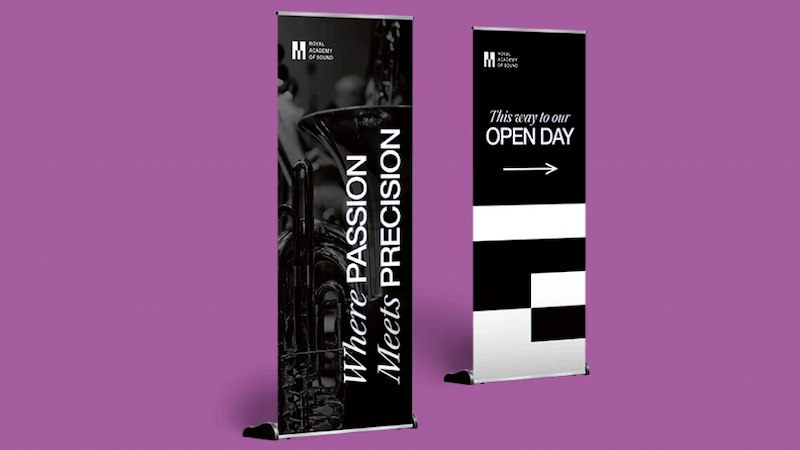
طراحی بنر در نرمافزار فتوشاپ در نگاه اول ممکن است کار دشوار و پیچیدهای به نظر برسد، بهویژه اگر با اندازهها، قالببندی یا مشخصات چاپ آشنا نباشید. اما نگران نباشید؛ چه قصد طراحی بنری برای کافه، نمایشگاه، تبلیغات محیطی یا حتی یک بنر رومیزی کوچک را داشته باشید، در این مقاله از چاپخانه طوفان، مرکز افست شیراز، به بررسی کامل طراحی بنر در فتوشاپ می پردازیم. برای چاپ بنر فوری در شیراز نیز با ما همراه باشید:
ادوبی فتوشاپ (Adobe Photoshop) یکی از پرقدرتترین و محبوبترین ابزارهای طراحی گرافیک در دنیاست. این نرمافزار توسط طراحان حرفهای برای ساخت انواع طرحها، از گرافیکهای دیجیتال گرفته تا آثار چاپی بزرگمقیاس، مورد استفاده قرار میگیرد.
دلیل محبوبیت فتوشاپ در طراحی بنر، انعطافپذیری بالا، دقت زیاد و قابلیتهای حرفهای آن است. اگر میخواهید برای یک نمایشگاه، رویداد تبلیغاتی یا فروشگاه طرح بنر بسازید، فتوشاپ این امکان را به شما میدهد تا طرحهایی با وضوح بالا و کیفیت چاپ بینقص آماده کنید.
در ادامه، مراحل طراحی بنر از تنظیم اولیه تا ذخیره نهایی برای چاپ را مرور میکنیم.
پیش از هر چیز باید نوع بنر موردنظر را مشخص کنید، چون هر نوع بنر اندازهها و نسبتهای خاص خود را دارد. در زیر چند نمونه از اندازههای رایج آورده شده است:
بنرهای پارچهای (Fabric Banners):
1500 × 2410 میلیمتر
2000 × 2410 میلیمتر
2400 × 2410 میلیمتر
سایز سفارشی تا حداکثر 3000 × 50000 میلیمتر
رولآپ رومیزی (Desktop Roller Banners):
A4
A3
بنرهای محافظ کافه (Cafe Barrier Banners):
1000 × 825 میلیمتر
1500 × 825 میلیمتر
2000 × 825 میلیمتر
استند پارچهای کشسان (Stretch Fabric Display):
850 میلیمتر تا 4 متر
رولآپهای استاندارد (Roller Banners):
800 × 2000 تا 1500 × 2000 میلیمتر
بنرهای پاپآپ منحنی (Curved Pop Up):
2 متر تا 3 متر
بنرهای سفارشی:
A0، A1، A2
1500 × 500، 2000 × 1000، 3000 × 1000 میلیمتر
و اندازههای سفارشی تا حداکثر 1500 × 10000 میلیمتر
🔹 نکته مهم: همیشه طرح خود را با مقیاس واقعی (۱۰۰٪) و رزولوشن ۳۰۰ DPI طراحی کنید تا کیفیت چاپ افت نکند.
برای ایجاد فایل جدید در فتوشاپ مراحل زیر را انجام دهید:
از منوی File > New گزینه ایجاد فایل جدید را بزنید.
ابعاد را بر حسب میلیمتر (mm) تنظیم کنید.
رزولوشن را روی ۳۰۰ dpi قرار دهید.
حالت رنگ را روی CMYK بگذارید (بهترین گزینه برای چاپ).
برای چاپ دقیقتر، به هر طرف ۳ میلیمتر Bleed اضافه کنید.
📏 برای افزودن Bleed کافی است به مسیر Image > Canvas Size بروید و به عرض و ارتفاع فایل ۶ میلیمتر اضافه کنید. مثلاً اگر بنر شما 850×2000 است، اندازه جدید باید 856×2006 میلیمتر باشد. سپس با استفاده از خطکش (Ruler) محدوده امن متن را ۶ میلیمتر از هر طرف مشخص کنید.
حالا وقت خلاقیت است! در این مرحله میتوانید متن، تصاویر و المانهای گرافیکی را اضافه کنید.
🔸 نکات طراحی بنر:
طرح را ساده و گویا نگه دارید. بنر معمولاً از فاصله دور دیده میشود، پس از فونتهای درشت و رنگهای متضاد استفاده کنید.
از تصاویر با کیفیت بالا (حداقل ۳۰۰ DPI) بهره ببرید.
لوگو و پیام تبلیغاتی (Call to Action) را فراموش نکنید.
خوانایی متن را بررسی کنید؛ متن باید واضح و منظم باشد.
از لایهها و Smart Objectها برای نظم بیشتر استفاده کنید.
از ابزارهای Grid و Alignment فتوشاپ برای حفظ توازن استفاده کنید.
وقتی طرح نهایی شد، باید آن را در قالبی مناسب برای چاپ ذخیره کنید.
تنظیمات پیشنهادی برای خروجی:
مسیر: File > Save As
فرمت: PDF (Print) یا TIFF
فونتها را Rasterize یا Embed کنید.
لایهها را ادغام (Flatten) کنید تا فایل سازگارتر شود.
مطمئن شوید حالت رنگ CMYK فعال است.
طراحی بنر در فتوشاپ اگر با اصول درست انجام شود، نهتنها سخت نیست بلکه تجربهای لذتبخش و حرفهای خواهد بود. با انتخاب اندازه صحیح، تنظیمات چاپ دقیق، و بهرهگیری از قالبهای استاندارد، میتوانید بنرهایی چشمگیر و باکیفیت بسازید.
دسته بندی مطالب